에버노트의 사용자들의 가장 큰 고민은 '어떻게 에버노트를 잘 활용할 것 인가' 일 것 입니다. 또하나의 뇌 라고 하길래, 스마트워크를 위해 에버노트를 사용하기로 했는데, 막상 써보니 사용자가 스마트하지 않으면 안되는게 또 이 에버노트와 같은 툴의 특징이기 때문입니다.
그래서 에버노트를 잘 활용하기 위한 필수라고도 할 수 있는 App 세가지를 소개하려고 합니다.
"에버노트 / 스키치 / 스캐너블"
직관적이고 설명이 쉽게 되어 있어 사용법에 대한 특별한 설명을 덧 붙이지 않았습니다.
▼ Evernote / Skitch / Scannable
1. 에버노트 : EverNote
설명이 필요없습니다. 에버노트 모바일 앱입니다. 프리미엄 버전은 유료지만 오프라인작업이 가능하죠^^
에버노트 기본어플입니다. 자체 사진앱은 뒤에 설명하는 스키치 와 동일합니다. 강력합니다. 다양한 노트어플을 사용해 봤지만 에버노트 만한게 없습니다. 기능을 조금 빼더라도 가볍게 사용할 수 있는 미니 어플도 하나 나오면 좋을 것 같습니다. 퀵 메모 같은 이름으로 말이죠
에버노트 기본어플입니다. 자체 사진앱은 뒤에 설명하는 스키치 와 동일합니다. 강력합니다. 다양한 노트어플을 사용해 봤지만 에버노트 만한게 없습니다. 기능을 조금 빼더라도 가볍게 사용할 수 있는 미니 어플도 하나 나오면 좋을 것 같습니다. 퀵 메모 같은 이름으로 말이죠
2. 스키치 : Skitch
스키치는 맥 앱스토어에서 인기 있던 이미지 공유 앱 입니다. $20 정도 했었죠, 2011년 에버노트가 인수 하면서, 에버노트의 기본 이미지 편집 툴로 사용하게되었습니다. 인수하면서는 무료화가 되었으며, 에버노트에서 사용하는 것 과 스키치 앱을 받아사용하는 것과 기능의 차이가 없습니다.
스키치란 앱을 몰랐을 때에는, 에버노트를 거의 사용하지 않았음에도 불구하고, 폰으로 이미지 편집이 필요할 때면 에버노트에 이미지를 올려서 사진 기능을 사용했었습니다. 그게 다른 툴을 사용하는 것보다 편집이 직관적이고 빨랐기 때문입니다.
블로깅을 하면서 가장 많이 사용하는 기능은 '상자', '모자이크','글씨삽입','화살표' 정도 였거든요, 다양한 툴이 있었지만 원하는 기능을 가진 단일 툴을 찾기가 쉽지 않았습니다. 블로그에서 제공하는 기본 이미지툴도 어느정도 지원은 하지만, 번거롭더군요. 스키치는 이를 완벽하리만큼 심플하게 지원합니다. 직관적이죠
▼ 스키치를 사용한 이미지 편집 예
3. 스캐너블 Scannable
스캐너블은 무료 스캔어플입니다. 문서를 깔끔하게 스캔합니다. 그리고 PDF 혹은 이미지로
에버노트 프리미엄 사용자라면 이미지나 PDF 검색이 얼마나 유용한지 아실겁니다. 단점이 있다면 이미지를 불러오는 것이 불가합니다.
▼ Scannable 을 통한 이미지 스캔
왼쪽 : 일반 사진
가운데 : 스캐너블 스캔 중
오른쪽 : 스캔한 결과
사실
많은 스캔 툴과 많은 이미지 편집 툴이 있습니다. 지금 소개하는 것 보다 더 직관적이고 편리한 것도 있겠지만 이 어플들은 에버노트와 함께 할때 그 진가를 발휘합니다.
장점
- 에버노트에서 만들고 운영하는 앱이니 에버노트를 사용하는 중에는 없어지지 않겠지요
- 에버노트에 동일한 기능이 내장되어 있지만, 따로 App이 있어 노트를 열지 않아도 사용가능합니다.
개선되면 좋을 점
- 에버노트 위젯이나 가벼운 형태의 Lite 앱이 있어 퀵메모 처럼 사용할 수 있으면 좋겠습니다.
- 스키치에서는 다수의 이미지를 이어붙이는 기능이 있으면 좋겠습니다.
- 스캐너블에서는 이미 저장된 이미지를 스캔하는 기능이 없습니다. 사진첩을 열어서 사용할 수 있으면 좋겠습니다.
♡를 눌러주세요
'에버노트' 카테고리의 다른 글
| 에버노트 다크테마 사용하기 (0) | 2018.11.19 |
|---|---|
| 에버노트 Evernote 표 만들기 (0) | 2018.05.14 |
| 에버노트 Evernote 구글드라이브 연동하기 (0) | 2018.03.09 |
| 에버노트로 티스토리에 글 쓰기 (0) | 2018.03.09 |
| 에버노트 프리미엄 40% 할인받는 방법 (0) | 2018.02.09 |









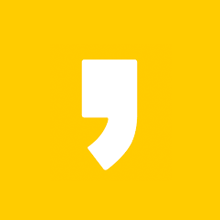




최근댓글